Win7旗舰版系统电脑使用久后会出现各种各样的问题,比如说Win7旗舰版系统电脑反复自动重启等情况,那么Win7旗舰版系统电脑遇到反复自动重启怎么办呢?小编这就分析下出现这个情况的原因和解决方法。
原因和解决方法如下
系统失败导致。
1、【我的电脑】鼠标右键,弹出的快捷菜单单击【属性】命令。
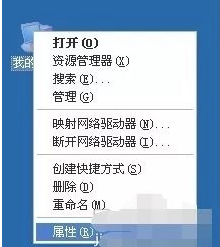
2、打开【系统属性】窗口,切换到【高级】选项卡,单击启动和故障恢复的【设置】按钮。
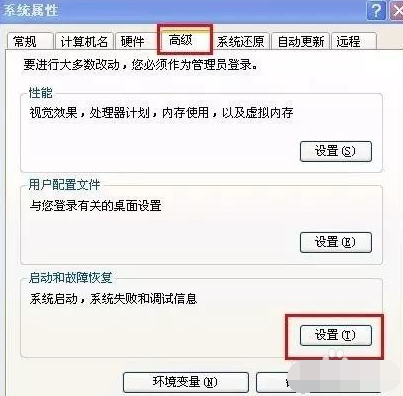
3、在系统失败选项下将【自动重新启动】的复选框去掉,然后一路单击【确定】按钮使设置生效。
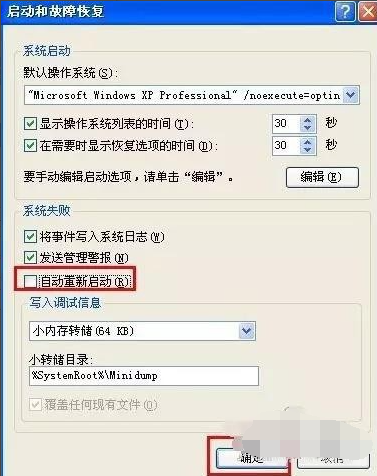
USB设备问题。
如今市面上的USB设备各式各样,有时USB设备出现故障也会导致电脑自动重启的现象,这时我们应立即拔掉USB的接口以免再次发生此类状况。
启用高级电源支持。
1、单击【开始】菜单,单击【运行】命令,在打开框中输入【regedit】命令,单击【确定】按钮。
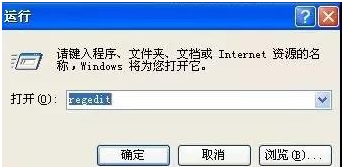
2、打开【注册表编辑器】窗口,在注册表树中(左侧窗口)依次展开以下分支【HKEY_LOCAL_MACHINE】【SOFTWARE】【Microsoft】【Windows NT】【CurrentVersion】【Winlogon】。

3、在右边窗口找到并双击打开数值名称【PowerdownAfterShutdown】的字符串键值,将数值数据修改为【1】,设置完成户单击【确定】按钮即可生效。
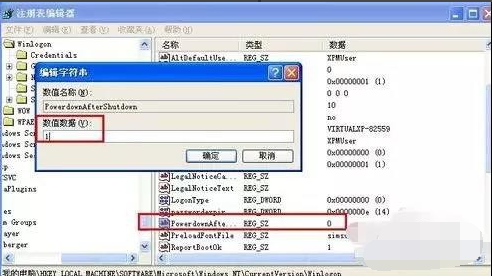
网卡电源设置
1、右击【我的电脑】图标,弹出的快捷菜单单击【管理】命令
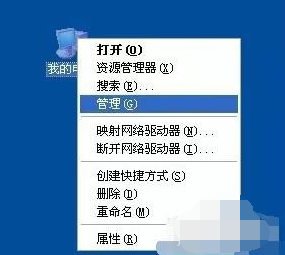
2、打开【计算机管理】窗口,在左侧的控制台树单击系统工具下的【设备管理器】项,然后在右边窗口展开【网络适配器】,出来的项目双击打开【网卡】。
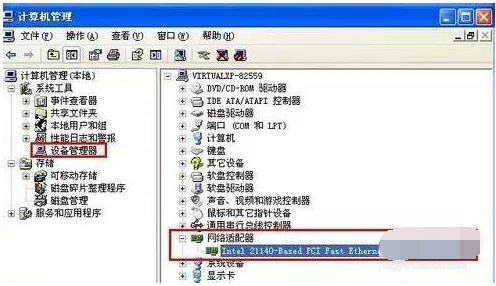
3、切换到【电源管理】选项卡,确保【允许计算机关闭这个设备以节约电源】复选框的勾是打上的,【允许这台设备使计算机脱离待机状态】复选框是未勾选的,操作完成后单击【确定】按钮。
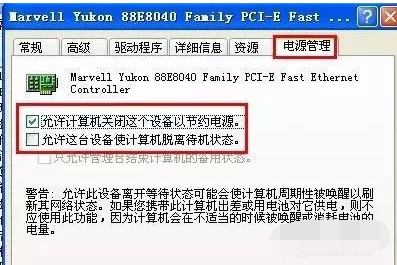
软件驱动程序不兼容
如果是软件或驱动程序不兼容导致电脑自动重启,那么就需要进一步的排查,进行这项故障诊断工作必须具备一定的计算机基础知识,并且还需要主人回忆最近对系统做了哪些更改,并且最近新增了哪些软件或驱动程序。卸载掉不兼容的软件或驱动即可。
病毒/木马
病毒/木马能促使计算机系统发生很多奇奇怪怪的故障问题,可能会令电脑无缘无故自动重启,可以用杀毒软件对电脑进行杀毒。
win7系统电脑经常自动重启的解决方法
如果是软件或驱动程序不兼容导致电脑自动重启,那么就需要进一步的排查,进行这项故障诊断工作必须具备一定的计算机基础知识,并且还需要主人回忆最近对系统做了哪些更改,并且最近新增了哪些软件或驱动程序。下面是我收集整理的win7系统电脑经常自动重启的解决方法,欢迎阅读。
win7系统电脑经常自动重启的解决方法一:
系统失败导致自动重启
1、在桌面上“我的电脑”鼠标右键,弹出的快捷菜单单击“属性”命令。
2、打开“系统属性”窗口,切换到“高级”选项卡,单击启动和故障恢复的“设置”按钮。
3、在系统失败选项下将“自动重新启动”的复选框去掉,然后一路单击“确定”按钮使设置生效。
USB设备问题
如今市面上的USB设备各式各样,有时USB设备出现故障也会导致电脑自动重启的现象,这时我们应立即拔掉USB的接口以免再次发生此类状况。
系统问题
系统使用久了,难免会出现电脑自动重启的问题,建议重装系统。
启用高级电源支持
1、单击“开始”菜单,单击“运行”命令,在打开框中输入“regedit”命令,单击“确定”按钮。
2、打开“注册表编辑器”窗口,在注册表树中(左侧窗口)依次展开以下分支
HKEY_LOCAL_MACHINESOFTWAREMicrosoftWindows NTCurrentVersionWinlogon
3、在右边窗口找到并双击打开数值名称“PowerdownAfterShutdown”的字符串键值,将数值数据修改为“1”,设置完成户单击“确定”按钮即可生效。
网卡电源设置
1、右击桌面上“我的电脑”图标,弹出的快捷菜单单击“管理”命令。
2、打开“计算机管理”窗口,在左侧的控制台树单击系统工具下的“设备管理器”项,然后在右边窗口展开“网络适配器”,出来的项目双击打开网卡。
3、切换到“电源管理”选项卡,确保“允许计算机关闭这个设备以节约电源”复选框的勾是打上的,“允许这台设备使计算机脱离待机状态”复选框是未勾选的,操作完成后单击“确定”按钮。
软件/驱动程序不兼容
如果是软件或驱动程序不兼容导致电脑自动重启,那么就需要进一步的排查,进行这项故障诊断工作必须具备一定的计算机基础知识,并且还需要主人回忆最近对系统做了哪些更改,并且最近新增了哪些软件或驱动程序。
利用事件查看器来查看自动重启故障的错误日志
1、发生自动重启故障后,进入操作系统,右击桌面上“我的电脑”,弹出的快捷菜单单击“管理”命令。
2、打开“计算机管理”,在控制台树窗口单击系统工具下的“事件查看器”——“系统”,这时我们会看到类型为“错误”的事件,打开来看看有没有记录关键的消息。
win7系统电脑经常自动重启的解决方法二:
在桌面用鼠标右键“计算机”。点击属性。进入属性页面。
在属性页面中点击左手边的“高级系统设置”。进入高级系统页面。
点“高级”,进入启动和故障修复的设置选项,把自动重启项的勾去掉,点击确定,然后就可以了。
电脑保养方法
经常开机,电脑不能长时间的不用,特别是在潮湿的`季节,为了避免主机因受潮造成短路,哪怕是开机半小时。雨季打雷的时候记住千万不要开电脑,而且要把所有的电源插头拔下来。
散热防冻,夏季电脑长期在没有空调的房间里运行过热会导致运行速度过慢死机。冬季电脑过冷会导致开不开机的问题出现。
注意防尘,电脑不用的时候要用透气性好的布帘将显示器,主机箱,键盘盖起来,这样能防止灰尘进入电脑损伤硬件。
避免频繁开关机,电脑不要频繁的开机关机,这样会损伤硬件。如果短时间不用的话最好启用休眠状态。电脑使用的过程中不能搬动震动机箱,开机状态的时候后不能拔插硬件,这样都会损伤硬件。
使用有保护的三孔插座,这样减少静电的出现,如果有静电的话,要用塑料皮的铜丝线系到机箱或者是风扇口上一头,另一头系到可以接触到地面的铁物上面。
电脑开机之前一定要先打开电脑的外接设备,如显示器,打印接,音响等。关机的时候则要先关闭电脑。
电脑的日常使用中不能乱装卸软件,这样会避免造成系统出现问题。
电脑要半年进行一下除尘保养,特别是机箱里面,如果对机箱内部不太了解,要咨询一下维修人员怎样为机箱除尘,避免损伤硬件或触电。
电脑不能通宵达旦的使用,这样会减少电脑的使用寿命,经常使用电脑的辐射对自己的身体也会有伤害。
win7自动重启怎么办?
win7自动重启在电脑属性-高级系统设置-系统故障属性,去掉自动重启计算机-保存即可。
1、找到电脑上的计算机图标,鼠标右击弹出属性菜单依次点击属性。
2、点击属性菜单之后找到左边栏目的高级系统设置,点击。
3、点击高级系统设置之后在下面的启动和故障信息,找到设置点击进入设置。
4、进入系统故障属性之后,在下面有一个自动重启计算机,把它前面的勾选去掉。
5、去掉之后点击右下角的确定按钮进行保存设置。
6、回到环境变量设置,把一些多余的我们不需要的环境变量配置删除即可解决。
相关推荐:
Win7系统CHM打不开怎么办?Win7系统CHM打不开的解决方法
科勒KOHLER斩获EDIDA CHINA最佳卫浴及配件设计奖
Win7旗舰版运行regsvr32.exe出现无法兼容怎么办?
声明:《Win7旗舰版系统电脑反复自动重启怎么办?》一文由排行榜大全(佚名 )网友供稿,版权归原作者本人所有,转载请注明出处。如果您对文章有异议,可在反馈入口提交处理!
